Acceso desde Clientes, Saldos, composición de saldo:
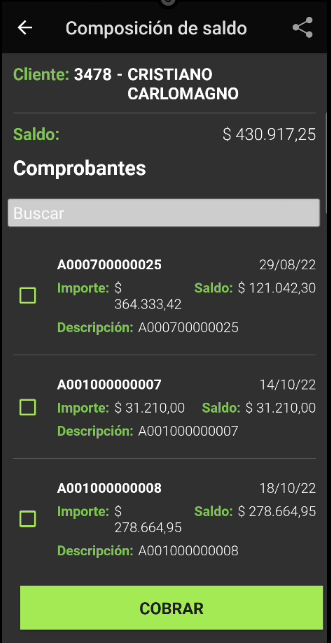
En el Detalle de Comprobante, los campos importe y la cantidad pueden ocultarse.
El módulo de cobranzas permite a los usuarios gestionar de manera eficiente las cuentas por cobrar, automatizando y optimizando el proceso de recuperación de pagos. Esto incluye el seguimiento de facturas, la generación de reportes, y la coordinación de acciones de cobro.
Tenemos la posibilidad de seleccionar el/ los comprobantes que se desean cobrar, eligiéndolos desde la lista de comprobantes, y luego haciendo clic en Cobrar se procede a la elección de la forma de pago.
Para poder utilizar esta funcionalidad, debemos activar la siguiente key: CobrosScreen.ModoConciliacion , y dependiendo del valor que se le asigne, permitirá al usuario poder cargar pagos que sean menor, mayor o igual a la suma de los montos de los comprobantes.
Para más información de cómo activar esta key, véase Habilitar / deshabilitar funcionalidades de SVM
Valores posibles de la key CobrosScreen.ModoConciliacion:
- Valor= 0 es el modo Exacto (por default): El monto de los pagos debe coincidir con la suma de los montos de los comprobantes, y éstos serán saldados en su totalidad.
- Valor= 1 es el modo Saldo a Favor: El monto de los pagos debe ser igual o mayor a la suma de los montos de los comprobantes. Los comprobantes serán saldados en su totalidad. Si el monto de los pagos es superior, la compañía deberá definir (del lado del ERP) si deja el saldo a favor del cliente.
- Valor= 2 es el modo Flexible: El monto de los pagos puede ser menor, igual o mayor a la suma de los montos de los comprobantes. Se habilita la pantalla de conciliación para elegir qué monto de pago se asigna a cada comprobante, los cuales podrán ser saldados total o parcialmente. Si el monto de los pagos es superior, la compañía deberá definir (del lado del ERP) si deja el saldo a favor del cliente.
Para el caso del siguiente ejemplo, se configuró con el valor= 2, y se eligió pagar 1 comprobante de los 3 de la lista:
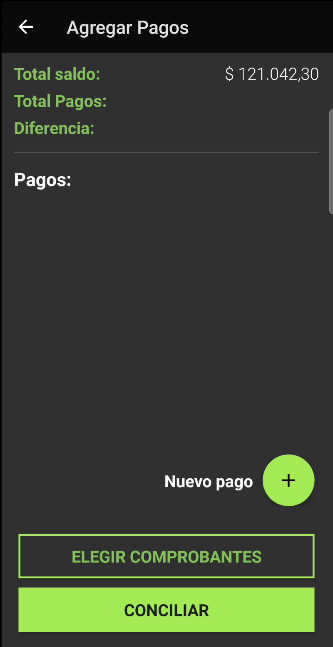
Se elige luego el método de pago, ingresando en Nuevo pago:
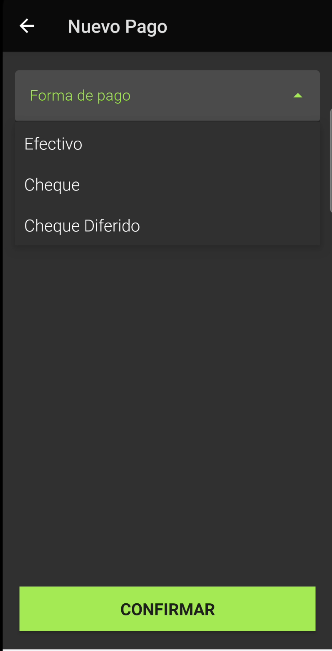
Elegir el método, en este caso fue Efectivo, se solicitará luego el ingreso del monto a pagar:
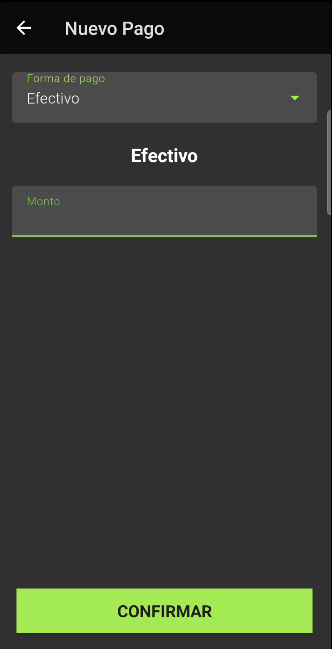
Luego podemos agregar otro pago, o comprobante. Para finalizar, hacer clic en Conciliar:
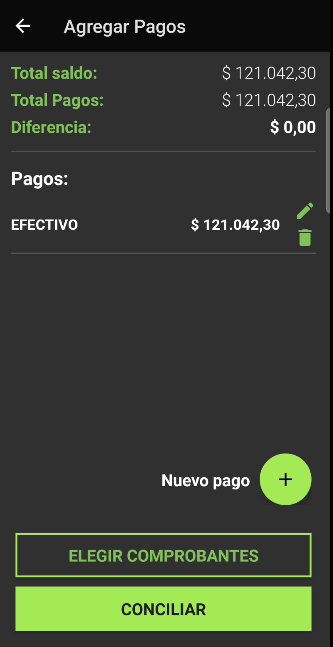
Terminada la conciliación, la siguiente pantalla mostrará un resumen de la operación:
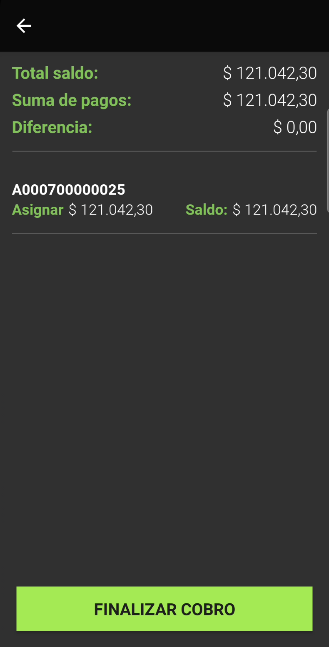
Finalizando el cobro, debemos confirmar si guardamos el cobro o descartamos los cambios:
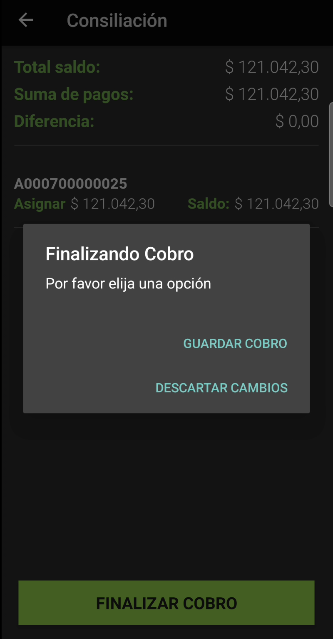
Luego en la pantalla principal, vamos a ver en la sección Cobros, 1 ítem pendiente por sincronizar:
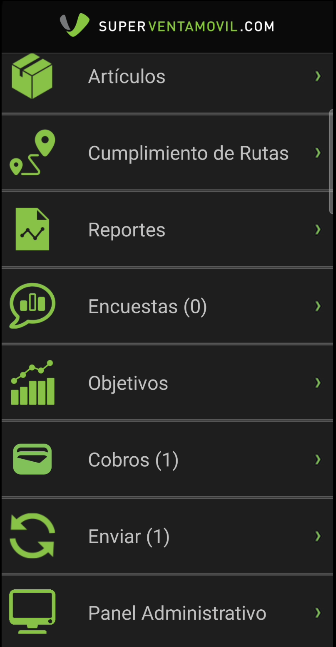
Si ingresamos en Cobros, podemos visualizar lo cobros no enviados:
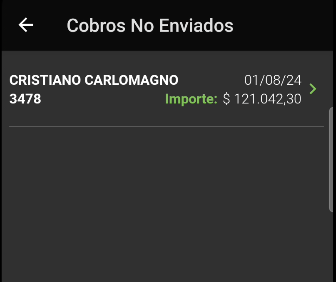
Con la posibilidad de:
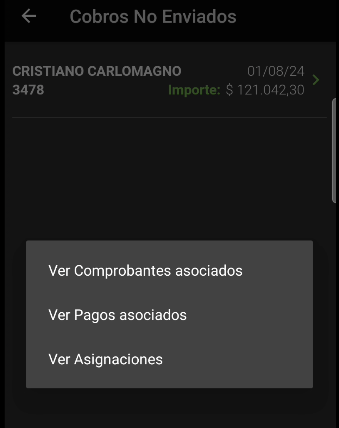
Para poder visualizar la sección Cobros, debemos habilitar la key Cobros.Enabled con el valor= 1.
Para más información de cómo habilitar las keys, véase Habilitar / deshabilitar funcionalidades de SVM
